相信每位使用iPhone的用户都遇到过无法连接WiFi的问题,大多数时候都找不到原因。那么,在平时使用苹果手机的时候,碰到苹果手机连接不上WiFi信号的情况,该怎么办呢?苹果手机无法连接WiFi的原因有很多种,今天小编给大家介绍一下苹果手机无法连接WiFi原因及解决方法。咱们一起去看看吧!
更换其他WiFi网络尝试重新连接,查看是否能正常连接。将手机关机重新启动,等待正常开机后尝试是否能连接WiFi网络。若还不能连接WiFi网络,请使用以下方法。
苹果手机无法连接WiFi,有可能是因为WiFi网络设置出错所引起的。如果在家里的话,设置好正确的ID以及WiFi密码,记住了,在手机设置中输入正确的WiFi名称以及WiFi密码,可能会解决您的问题。另外可以确保在Wi-Fi覆盖范围内,有条件的话可以把iPhone靠近路由器,尝试增强WiFi信号,如果还是不行,可以尝试重启路由器,具体的方法请看路由器的背面或联系当地服务商。

看看是否可以连上网络。如果没有解决,检查后发现依旧不能连接WiFi成功,那么可以尝试一下以下方法。
苹果手机无法连接WiFi,有可能是因为手机系统网络设置出错所引起的。可以通过以下的方法来还原网络设置。
1.进入iPhone主页,点击设置,如下图所示
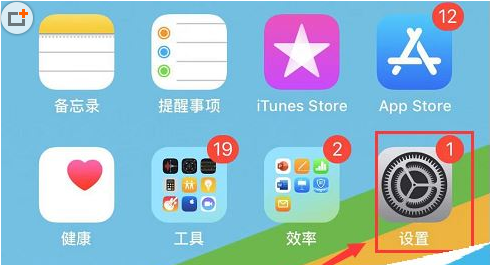
2.设置中单击通用,如下图所示
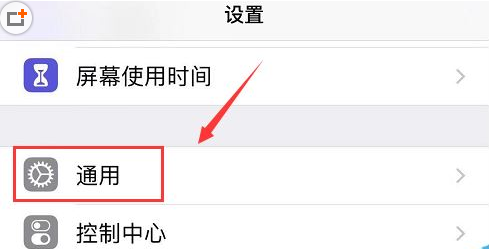
3.通用界面点击下面的还原,如下图所示
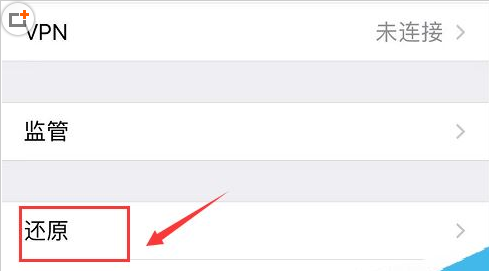
4.还原选项选择还原网络设置,如下图所示
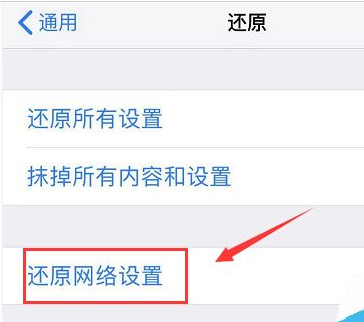
5.输入你的锁屏密码,如下图所示
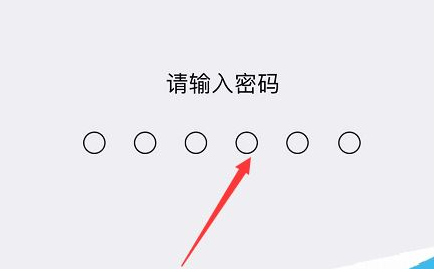
6.进入还原网络确认界面,点击还原网络设置,如下图所示
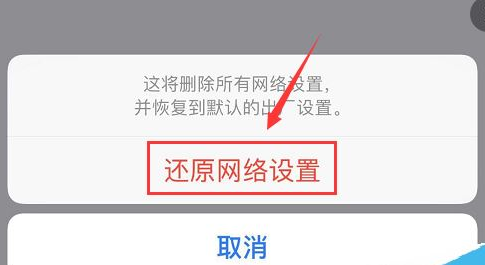
7.还原完成,点击重启iPhone,如下图所示
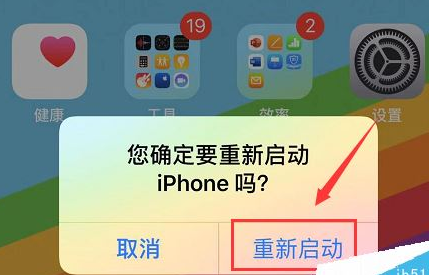
8.重启后点击设置打开无线局域网。
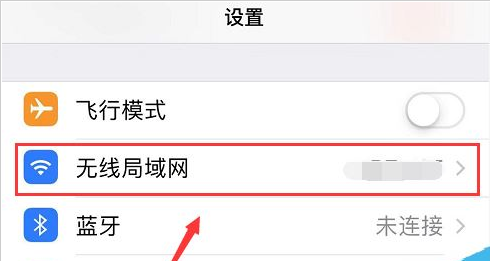
9.重新连接WiFi观察是否能正常连接即可。
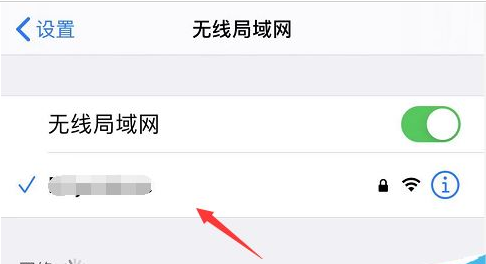
都叫兽™iOS密码重置软件是一款专业多功能的苹果修复软件,它可快速实现iOS降级,修复系统,解决白苹果,无法卡机,反复开机等iOS系统问题。全自动化操作,无需专业知识,一键修复iOS系统。都叫兽™iOS密码重置软件支持任何型号的iOS设备以及iOS系统。使用该软件修复iOS,会比网上其他的教程更为方便、快速。话不多说,现在就开始关于使用都叫兽™密码重置软件修复iOS的方法教学。
具体的操作步骤如图所示:
① 首先您需将都叫兽™iOS密码重置软件下载安装到计算机中,安装完成后双击打开它。
② 将您的iPhone设备用数据线连接到电脑,然后在软件主界面中选择“修复设备”功能。
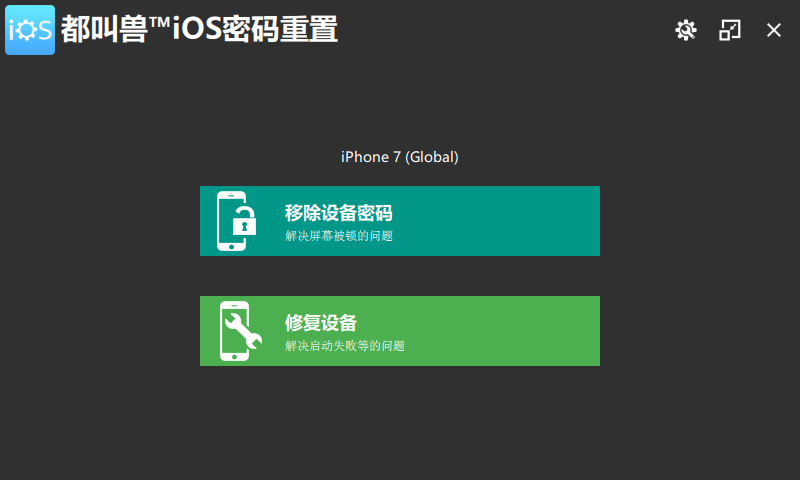
③ 然后点击“修复”以自动下载IPSW固件,或者选择手动下载并导入IPSW固件。
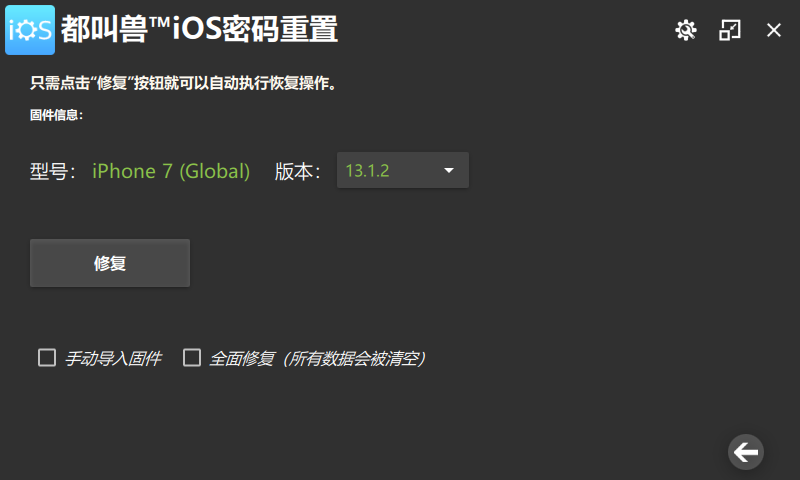
④ 等待iOS固件安装完成后,您就可将您的iPhone从电脑上退出。
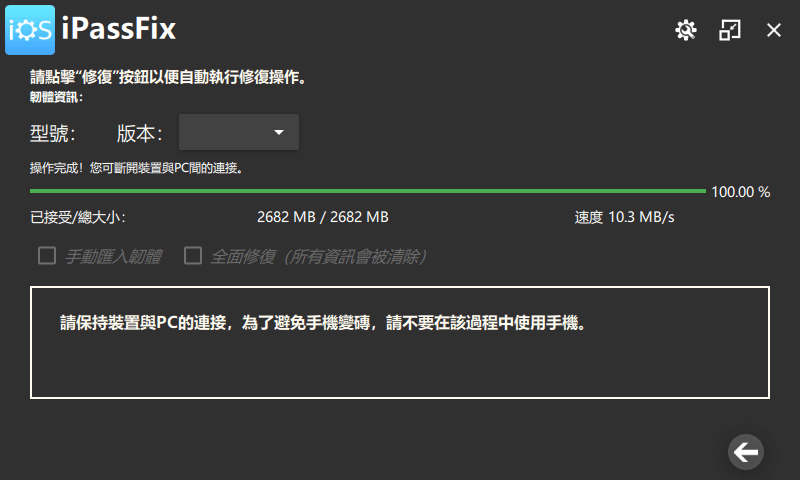
以上就是当iPhone无法连接到WiFi时的原因及对应的解决方法,可以逐个尝试,如果以上三种方法都无法解决的话,有两种可能。一种可能是该无线路由器的版本太低,而iPhone的WiFi芯片比较高端,支持不好;另外一种可能就是iPhone的硬件有问题,需要到售后检修。





 粤公网安备 44070302000281号
粤公网安备 44070302000281号
